Android Eclipse 安装教程 2016.06.13版
2016.8.16修改
第一步,也是最为关键的一步——修改hosts文件
为什么说是最关键的一步呢?因为接下来的操作,我们都需要连接google网,也就是要连接国外的网站。一般情况下,国外的网站是无法打开的。当然了,可以用代(和谐)理软件,比如自(和谐)由门。但是,经过测试,代(X)理软件其实并不好使,虽然可以连接上www.google.com,但是对于我们要下载的东西并没有什么好处,反而会拖慢速度。
怎么修改hosts?
在windows XP / 7/8 ,hosts文件的位置如下:

然后,打开页面: http://file2015.softweek.net/file/google/helper/googlehosts20160425.txt
然后ctrl + A ,把所有东西都复制,然后把hosts文件里的内容替换掉。
这样,连接google,下载东西没问题了。但是www.google.com还是打不开,这个没关系。
注意,当提示没有权限修改hosts文件的时候,需要修改权限。
第一步,确定当前用户是管理员。
第二步,右键点击hosts文件,选择属性,再选择安全,点击编辑,将当前用户的所有权限都设置为允许。
这样就可以修改hosts文件了。
第二步,下载JDK
打开网页: http://www.oracle.com/technetwork/java/javase/downloads/jdk8-downloads-2133151.html
根据电脑的系统来选择下载版本。
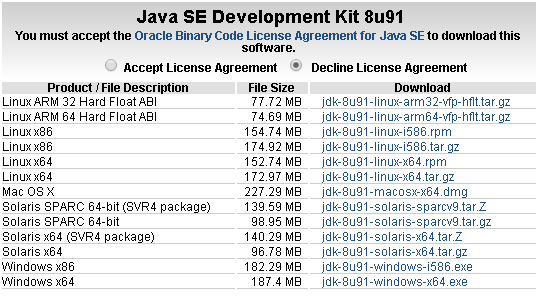
现在的电脑一般都是64位的,所以选择Windows X64 ,然后下载 ,并且安装。安装地址什么的没有什么要求。
这里有一个需要注意的,百度搜索出来jdk会有下载,那个版本是32位的版本。如果用这个版本的jdk,可能出现问题。如果安装的eclipse是64位的,那么jdk环境配置好也不能打开eclipse。因为eclipse与jdk都需要64位或者32位。
第三步,配置环境变量
别人已经写得很好了。我就不再累述了。下面的内容来自:http://jingyan.baidu.com/article/ce436649f4324d3773afd3ff.html
右击开始栏的计算机,属性->高级系统设置->环境变量->系统变量->新建。创建JAVA_HOME变量,变量值为JDK在电脑上的安装路径。如安装时未更改安装路径,其默认的路径如图

创建JAVA_HOME环境变量。

然后在变量列表里查看Path变量,Path变量使得系统可以在任何路径下识别java命令,如果不存在,则新建变量 Path,否则选中该变量,单击“编辑”按钮,将光标移动到变量值的输入框中内容的最前面,在文本框的起始位置添加“%JAVA_HOME%\bin;%JAVA_HOME%\jre\bin;”或者是直接“%JAVA_HOME%\bin;”,单击确定按钮

在变量列表里查看CLASSPATH 变量,如果不存在,则新建变量CLASSPATH,否则选中该变量,单击“编辑”按钮,在“变量值”文本框的起始位置添加“.;%JAVA_HOME%\lib\dt.jar;%JAVA_HOME%\lib\tools.jar;”

配置完成这三项之后,需要测试下是否成功。打开cmd窗口,输入javac,按下回车键。出现类似下面的画面表示配置成功

第四步,下载eclipse
打开网页: http://www.eclipse.org/downloads/
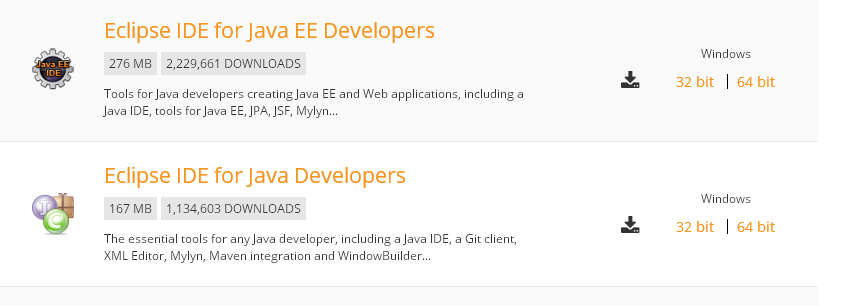
上面两个Eclipse版本都可以用。64位系统就点击64bit。
第五步,下载ADT
打开eclipse。如果上面的环境变量没有错的话,就可以正常打开eclipse。
Help → Instal new software →add
Name: ADT
Location : https://dl-ssl.google.com/android/eclipse
按照上面的步骤,把所有的东西都下载了。下载完成以后,就会重启eclipse。其中会让你选择,你只需要接受,以及点OK。
没办法,既然要用google的东西,就休息无条件同意。
注意:当出现下载adt的时候,可以有其他方式来解决这个问题。在百度搜索adt bundle,下载解压后将eclipse中的plugins文件夹中的内容复制到前面现在的eclipse中,这样就有adt了。
第六步,下载SDK
打开eclipse → Window → Android SDK manager 。
然后,列表更新了。
建议下载API 14以上所有版本。现在有的手机还是android 4.0系统的。当然,小米一般都是android 5.1.1。
API是向下兼容的,也就是说我们下载了API 23的话,可以不用下载其他版本。如果是有各种需求的话,版本还是需要下载多个的。
当然了,如果硬盘够大,所有版本都下载更好。不过,所需要的空间还是蛮大的。API 21以下所以的文件加起来有27G左右。
接下来的任务,就是安静地等待下载吧。我20M的电信网,下载速度在800k/s左右。
如果,打开 Android SDK manager以后出现这样的错误:
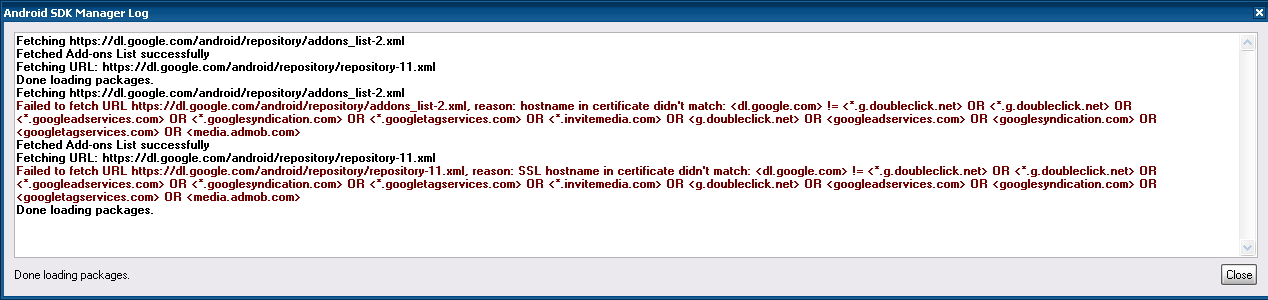
请不要惊慌!
点击Tools , 然后选择 Options ,然后将Others 的第一个选项打勾。然后点close。
点击packages ,再点Reload。然后速度飞了起来,我20M的网(国内好的资源,下载速度有2.5M左右),居然有1623k/s。

第七步,创建一个Android Appilication project
创建一个项目的目的是,生成支持包。
比如说,在最高API为21的时候,会出现一个appcompat_v7的项目。他的出现可以让你的eclipse运行5.0.1版本的项目。
具体操作 : Flie → New → Project → Android → Android Appilication Project
在Appicication Name 中随意输入一个英语文字 ,不过首字母要大写。然后next , finish。
Android Eclipse 安装教程 2016.06.13版的更多相关文章
- Android Eclipse 安装教程 hosts替换
http://www.cnblogs.com/Potato-lover/p/5582542.html 第一步,也是最为关键的一步——修改hosts文件 为什么说是最关键的一步呢?因为接下来的操作,我们 ...
- java 开发基础篇1环境安装--eclipse安装教程
如何安装java环境 http://jingyan.baidu.com/article/a24b33cd59b58e19fe002bb9.html JDK download http://www.or ...
- eclipse 安装教程
eclipse 安装教程 一:安装包下载: 链接: https://pan.baidu.com/s/1qZtt62o 密码: 4ak2 注:若 下载链接失效,请看本文公告的QQ群,请联系群主. 二:安 ...
- Eclipse安装教程
Eclipse安装教程 (Win7_64bit + Eclipse_64bit + JDK_8u131_64bit + python2.7.8 + PyDev5.7.0插件) 适用操作系统:W ...
- [Android]Eclipse 安装 ADT[Android Development Tooling] 失败的两种解决办法
原因 最近想在新装的 Win7 里搭建一下 Android 的开发环境,虽然现在有 Android Studio 了,不过还是习惯 Eclipse 一点.众所周知的原因,Eclipse 直接安装 AD ...
- Android Studio安装教程
Google在2013 I/O大会上发布Android Studio之后,广大Android开发者欢欣鼓舞,不过很快就有人出现问题,Android Studio无法安装,或者安装后无法启动,这篇文章就 ...
- win10环境下Android studio安装教程----亲测可用
这段时间学习了一下Android的基本开发,发现Google已经停止了对eclipse的支持,并开发了自己的Android开发工具--Android Studio,于是想安装一下Android Stu ...
- Android Studio 安装教程
前言 前段时间周围有很多认识的人学习Android,看蛮多人在装Android Studio,然而看他们装的过程不是那么顺利?然后也有高中同学来问我,于是乎就自己也试着去装了下,也方便日后学习Andr ...
- Android 开发基础入门篇: android studio安装教程
下载地址 http://www.android-studio.org/ 注意: 安装主要分两种情况,下载的自带SDK和不带SDK两种 然后又分为安装版,就是.exe和解压版 两种的区别...解压版,, ...
随机推荐
- [K/3Cloud]关于数据库sa密码更改,管理中心登录不上的问题。
有时候可能应为别的原因可能一不小心更改了数据库的密码,导致K/3 Cloud管理中心和单据打不开. 这个时候其实只要在注册一下就能解决了,在浏览器中输入http://192.168.25.35:800 ...
- SpringBoot @ConditionalOnBean、@ConditionalOnMissingBean注解源码分析与示例
前言: Spring4推出了@Conditional注解,方便程序根据当前环境或者容器情况来动态注入bean,对@Conditional注解不熟悉的朋友可移步至 Spring @Conditional ...
- HBase单节点的安装与配置
HBase的安装配置1.下载:http://mirror.bit.edu.cn/apache/hbase/stable/ hbase-1.2.6-bin是直接编译好的,直接安装. hbase- ...
- 实例:Mongodb集群配置过程
最近因为一些项目公司开始采用Mongodb做为大量的数据存储,通过网络上大量的资源自己已经掌握一套可行的Mongodb集群配置过程,Mongodb具有无规则存储.大数据存储.多平台支持.强大的扩展插件 ...
- Ubuntu安装vnc 解决乱码
https://blog.csdn.net/dddxxxx/article/details/53580789 https://www.centos.bz/2017/12/%E8%A7%A3%E5%86 ...
- hdu_1024_糖果大战_201404021640
糖果大战 Time Limit: 2000/1000 MS (Java/Others) Memory Limit: 65536/32768 K (Java/Others) Total Submi ...
- HDU——1133 Buy the Ticket
Buy the Ticket Time Limit: 2000/1000 MS (Java/Others) Memory Limit: 65536/32768 K (Java/Others) T ...
- SecureCRT 8.0公布
百度搜索到的7.3 注冊码生成器还是能够用于8.0的破解. 破解时,选择手动输入(Enter Licence Manually)产生的代码. 添加了一些特性,我最看重的是: 1. 能够在以下命令窗体 ...
- Rsync命令的使用
Rsync的命令格式能够为下面六种: rsync [OPTION]- SRC DEST rsync [OPTION]- SRC [USER@]HOST:DEST rsync [OPTION]- [US ...
- C++学习之命名空间
在C++中,命名空间(namespace)的目的是为了防止名字冲突.每个命名空间是一个作用域,在所有命名空间之外,还存在一个全局命名空间(global namespace),全局命名空间以隐式的方式声 ...
